Assistant interactif d'analyse d'équations différentielles ordinaires
L’assistant d’analyse d’équations différentielles ordinaires (EDO) est un outil disponible et fourni avec le logiciel Maple de Maplesoft. Il a été implémenté à la sortie de Maple 9, version du logiciel rendu disponible en 2003[1]. L’outil permet à un utilisateur ayant peu d’expérience avec le langage de Maple d’utiliser les fonctions d’analyse d’EDO intégrées au logiciel. L’outil facilite autant la résolution numérique que symbolique des EDOs.
Utilité
Cette fonctionnalité est utile à un vaste éventail de disciplines et professions. Elle est notamment utile dans la modélisation de différents phénomènes ne pouvant être décrits qu’à l’aide d’équations différentielles comme la propagation des épidémies. Cette fonction est donc particulièrement intéressante aux différentes branches de l’ingénierie moderne ainsi qu’aux étudiants n’ayant aucune ou très peu d’expérience avec les langages de programmation.
Utilisation
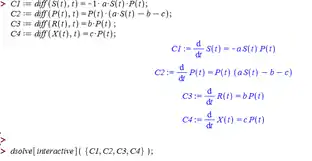
Cette fonctionnalité est accessible de deux façons.
La première consiste à y accéder à partir de la barre des menus située en haut de la fenêtre. L’option recherchée se trouve dans le menu Outils, puis Assistants et finalement en cliquant sur Analyseur d’EDO….
La deuxième méthode nécessite d’avoir préalablement déclaré les différentes équations différentielles à être analysées. Il est ensuite possible d’ouvrir la fenêtre de l’assistant d’analyse en utilisant la fonction dsolve[interactive] en respectant la syntaxe suivante :
- dsolve[interactive]({ C1, C2, C3, C4, option});
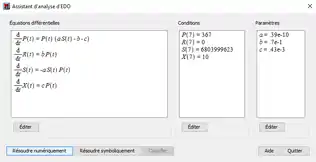
Dans cet exemple, les termes C1, C2, C3 et C4 sont les symboles auxquels sont assignés les EDOs. Une liste complète des options pouvant être ajoutés à la fonction dsolve[interactive]’ est disponible dans la documentation Maple, sur le site internet de Maplesoft. Ces options serviront à contrôler le comportement de l’outil d’analyse interactif.
Dans les deux cas, la même interface interactive apparait et permet à l’utilisateur de commencer le processus d’analyse. La première fenêtre contient trois endroits où il peut entrer du texte en utilisant l’option Éditer.
La fenêtre de gauche sert à y entrer les différentes équations différentielles ordinaires (elles y seront déjà inscrites dans le cas où la deuxième méthode a été utilisée afin d’ouvrir l’assistant). La fenêtre du milieu permet à l’utilisateur d’y entrer les valeurs des conditions initiales pour chaque équation. La dernière fenêtre permet d’établir les valeurs des différents coefficients présents dans les équations. L’utilisateur a ensuite le choix de résoudre numériquement ou symboliquement le système d’équations.<figure
Résolution numérique
L’interface interactif d’analyse d’équations différentielles offre une certaine flexibilité quant aux paramètres utilisés lorsque vient le temps de résoudre numériquement un système d’EDO. Par exemple, la méthode peut être choisie selon les besoins de l’utilisateur afin de fournir une analyse en lien avec l’objectif recherché. La méthode la plus couramment utilisée est celle de Runge-Kutta de quatrième ordre (RK4). Les autres méthodes utilisent des concepts similaires, soit l’évaluation en un point du système d’équation puis l’incrémentation par une valeur définie selon les paramètres. Il est possible de sélectionner une méthode d’analyse parmi celles-ci :
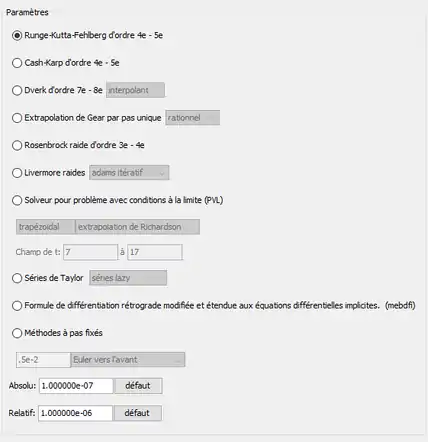
- Runge-Kutta de quatrième ordre
- Méthode proposée dans les années 1900 par les mathématiciens allemands C. Runge et M.W. Kutta.
- Cash-Karp (en) quatrième et cinquième ordre
- Méthode proposée par J.R. Cash du London Imperial College et Alan H. Karp du IBM Scientific Center en 1990[2].
- Dverk septième et huitième ordre
- Implémentation de la méthode de Verner par T.E. Hull, W.H. Enright et K.R. Jackson, professeurs au département de sciences informatiques de l’université de Toronto en 1976[3].
- Extrapolation de Gear par pas unique
- Méthode proposée par C. William Gear, chercheur au département des sciences informatiques de l’université d’Illinois en 1971[4].
- méthode Rosenbrock (en) de troisième et quatrième ordre
- Méthode proposée par H.H. Rosenbrock dans un article du ‘’The Computer Journal’’, 1963[5].
- Livermore raides
- Méthode aussi connue sous le nom de Livermore Solver for Ordinary Differential Equations (LSODE), proposée en 1993 par K. Radhakrishnan et Alan C. Hindmarsh[6].
- Solveur pour problèmes avec conditions à la limite
- Série de Taylor
- Développement en série de Taylor, tel que proposé par Brook Taylor en 1715.
- Formule de différentiation rétrograde modifiée et étendue aux équations différentielles
- Méthode à pas fixes
- Méthode d’analyse selon une valeur d’incrémentation déterminée par l’utilisateur.
Les choix étant vastes, il est intéressant de souligner le fait que certaines de ces méthodes découlent ou sont des variantes d’un des algorithmes de Runge-Kutta, ce qui explique les ressemblances. Ces différentes méthodes ont cependant leurs avantages et désavantages, ce qui justifie leur existence dans les paramètres de résolution numérique.
Sortie

Il est possible d’évaluer la valeur des différentes équations du système à un moment donné en entrant une valeur pour la variable indépendante. Les résultats des différentes équations à cette valeur sont alors affichés avec une précision de quinze chiffres dans une petite fenêtre et peuvent donc être utilisées dans un tableau de données.
Résolution symbolique
L’interface utile à la résolution symbolique propose quelques méthodes.
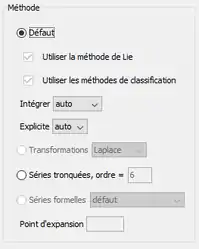
- Méthode par défaut
- Utilise la méthode des symétries de Lie[7] proposée initialement par Sophus Lie, un mathématicien norvégien, dans les années 1800[8].
- Utilise des méthodes de classification par symétries non-spécifiées.
- Transformation de Laplace
- Séries
- Tronquées d’ordre variable
- Formelles
Sortie
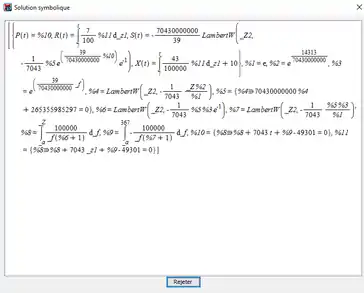
Une fois les paramètres sélectionnés, il est possible d’afficher la solution symbolique dans une grande fenêtre afin de pouvoir s’en servir à titre de référence.
Avantages de l'assistant
Accessibilité
L’assistant d’analyse d’équations différentielles ordinaires (EDO) offre une interface interactive qui simplifie grandement l’analyse des EDO en permettant à l’utilisateur de sélectionner les paramètres nécessaires sans avoir à subir la lourdeur du langage de Maple. Pour un résultat équivalent, le langage Maple impose une syntaxe précise et fastidieuse.
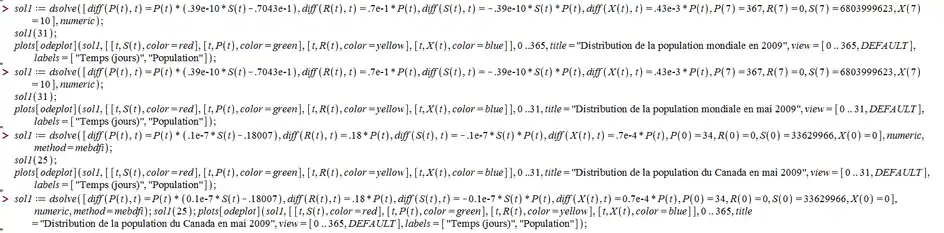
Représentation graphique

En cliquant sur ‘’Options de traçage’’, l’utilisateur peut modifier les différents paramètres afin d’afficher un graphique significatif représentant bien la situation. Par exemple, il est possible de représenter le système d’équations sous forme de graphique en deux dimensions ou en trois dimensions. Les éléments d’affichage d’un graphique conventionnel sont aussi présents dans les paramètres tels que le titre ainsi que le nom des axes. Il est d’ailleurs possible d’assigner une variable à un axe quelconque et donc d’altérer l’apparence du graphique. Celui-ci peut contenir jusqu’à quatre équations distinctes qui doivent être ajoutées dans la sélection des fonctions à tracer. L’utilisateur peut alors décider des couleurs représentant chacune des droites qui seront alors affichées. Il est aussi possible d’afficher la courbe de dérivée premières des fonctions lorsque désiré. L’orientation initiale du graphique peut être modifiée au besoin. Le graphique apparait ensuite dans une petite fenêtre sous le bouton Option de traçage.
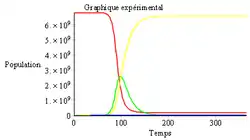
Affichage des commandes Maple
Il est possible d’afficher les commandes Maple qui auraient été nécessaires à l’affichage des différents graphiques produits lors de l’analyse. Une petite boite doit être sélectionnée sous la fenêtre d’affichage des graphiques afin d’avoir accès à ces commandes. Elles peuvent donc être prises en note afin de les réutiliser sans avoir à régler les paramètres un par un à nouveau.
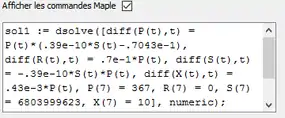
Limites de l'outil
L’assistant d’analyses d’équations différentielles ne peut supporter que quatre équations à la fois lorsque vient le temps de représenter graphiquement le système.
Notes et références
- « https://www.maplesoft.com/products/maple/history/pastversions_maple9.aspx »
- « http://www.elegio.it/mc2/rk/doc/p201-cash-karp.pdf »
- « http://www.cs.toronto.edu/NA/Users.Guide.For.DVERK.pdf »
- « https://fr.scribd.com/doc/28941688/Numerical-Initial-Value-Problems-in-Ordinary-Differential-Equations »
- « http://comjnl.oxfordjournals.org/content/5/4/329.full.pdf »
- « https://computation.llnl.gov/casc/nsde/pubs/u113855.pdf »
- [PDF] Méthode des symétries de Lie
- « https://www2.warwick.ac.uk/fac/sci/maths/people/staff/mascot/symetries-lie.pdf »